WIREDiCON ブックマークレット簡易チュートリアル
WIREDiCON ブックマークレットを利用するまでの流れ
WIREDiCON ブックマークレットを利用するには下記のステップが必要になります。- ウェブパーツ設定に辞書・ファセット等を登録する。
- ウェブパーツをブックマークレットとして利用できるように設定する。
- ブックマークレットをお気に入りに追加する。
- ブックマークレットを使用する。
ブックマークレットの設定のチュートリアル
1.ウェブパーツの準備ブックマークレットはウェブパーツを任意のページで動作するようにしたものであるため、まずはウェブパーツの設定を行います。
ウェブパーツの設定はウェブパーツのチュートリアルを参照して行ってください。
2.ブックマークレットの設定
ウェブ設定の管理画面で、ブックマークレットとして利用したいウェブパーツの編集ボタンを押します。
「ブックマークレットとしての利用」にチェックを入れ、更新ボタンを押すと、自動的に「ウェブパーツ設定の詳細画面」に遷移します。
ブックマークレットのリンクが項目として表示されていますので、右クリックから「お気に入りに追加」を選択します。安全でない可能性があるという警告がでても、そのまま追加して問題ありません。
3.ブックマークレットの利用
任意のウェブサイトにおいて、先ほどお気に入りに追加したリンクを開くことで、そのウェブサイトにWIREDiCONの機能が付加されます。
公開ブックマークレットの使い方
公開されているブックマークレットを使うことで、誰でも任意のページでWIREDiCONの機能を使うことができます。公開ブックマークレットの検索結果から使用するブックマークレットを選び、右クリックから「お気に入りに追加」を選んでリンク先をブックマークに登録します。
安全でない可能性があるという警告がでても、そのまま追加して問題ありません。
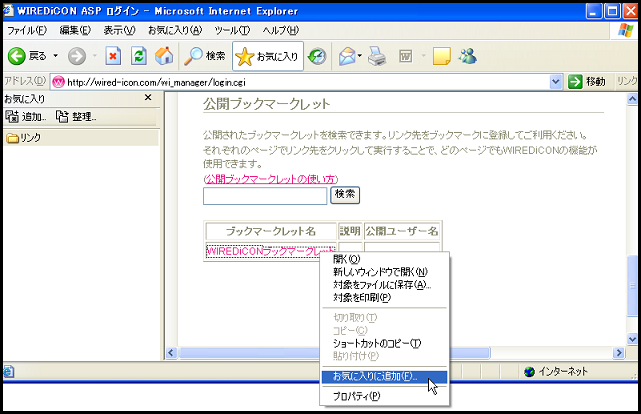
任意のページにおいて、ブックマークに登録したリンクをクリックしてブックマークレットを実行することで、そのページでWIREDiCONの機能を使うことができます。
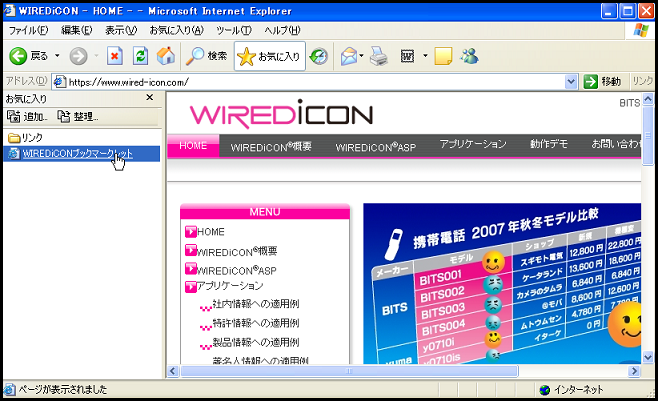
| Prev : WIREDiCON ウェブパーツ簡易チュートリアル | Next : データの簡易登録 |